Wanneer je je pc opstart, dan start Microsoft Teams automatisch op, mits je dit natuurlijk geïnstalleerd hebt. Dit is voor veel mensen ideaal, maar wanneer je bijvoorbeeld een server hebt waar Office op staat is dit niet ideaal. Of wellicht wil je gewoon weg niet altijd dat Microsoft Teams direct opstart.
Ik heb in een ander artikel geschreven hoe je Microsoft Teams kan verwijderen van je PC. Hier zijn een aantal leuke reacties opgekomen via social media. Vandaar nu een artikel over hoe je dit op een eenvoudige manier kunt instellen. Deze oplossing geldt zowel voor Mac gebruikers als voor Windows gebruikers.
Stap 1:
Open Microsoft Teams:
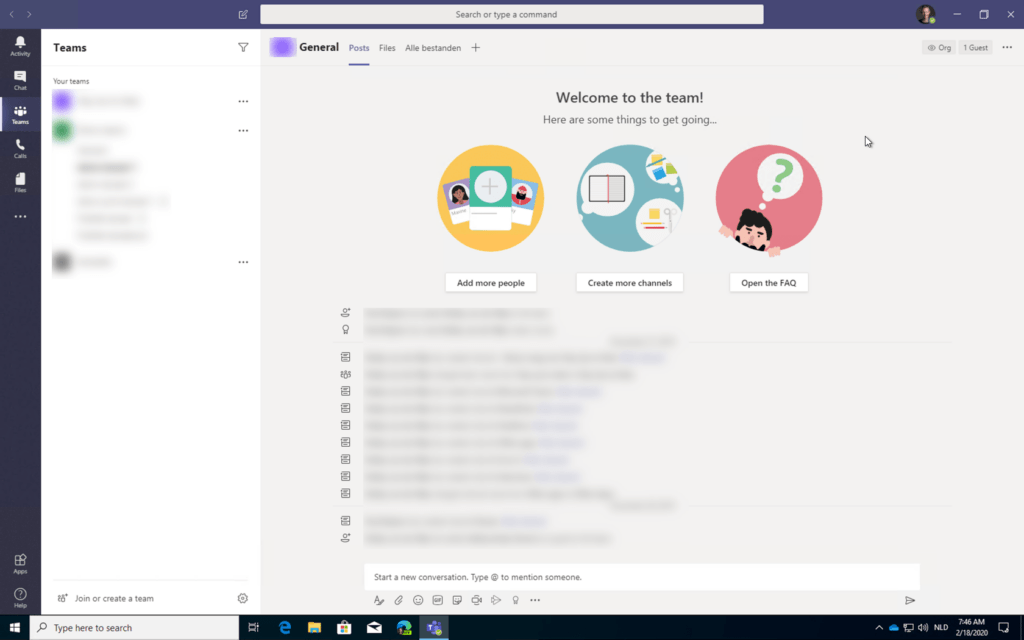
Stap 2:
Ga vervolgens naar je foto of initialen rechts in de bovenhoek en klik daarop en klik vervolgens op instellingen:
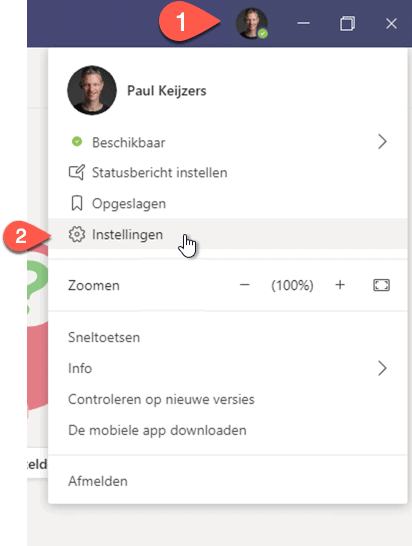
Stap 3:
Vervolgens kom je in de instellingen van Microsoft Teams. De eerste pagina van het menu is direct de pagina waar je
Toepassing Automatisch starten uit kunt zetten:
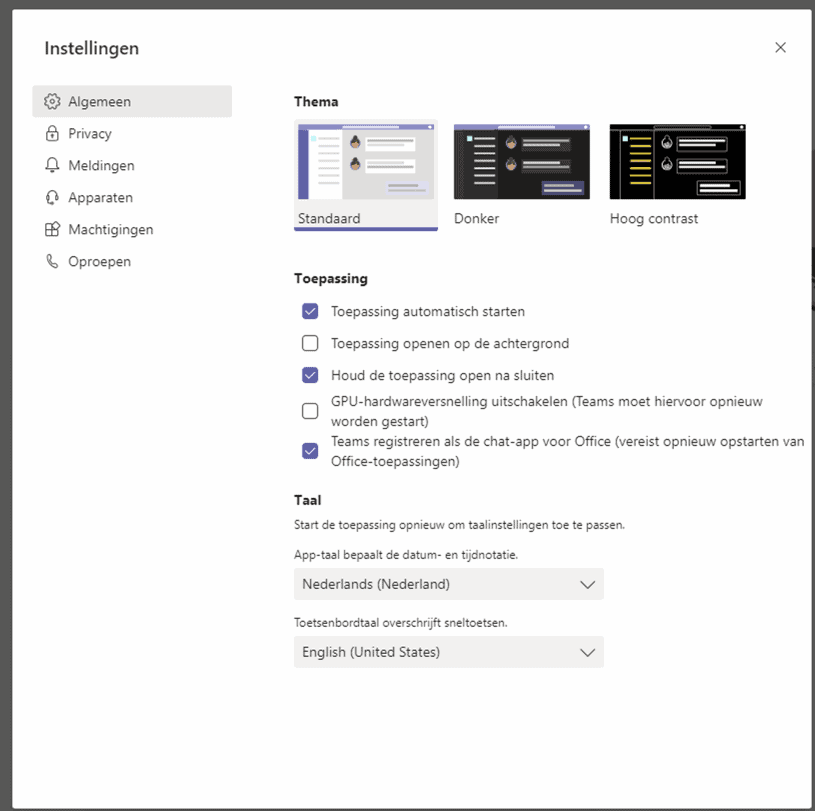
De screenshot hierboven is van een Windows pc, hier zit nog een extra optie in ten opzichte van een Mac. Je kunt namelijk selecteren om Microsoft Teams op de achtergrond te houden. Dit is hetzelfde als dat er vroeger met Skype gebeurde. De applicatie bleef aan zonder dat je het icoon op de taakbalk ziet. Makkelijk als je weinig ruimte hebt en Teams wel open wil maar niet direct als eerste venster wil zien.
Bij Apple of Mac heb je deze optie niet, maar daar is minimaliseren vaak al genoeg.
Heb je een vraag over dit artikel of een andere vraag over Microsoft Teams?
Stel je vraag dan hieronder in de comments of stuur ons een bericht via deze pagina.
Veel plezier ermee!

Het deel toepassingen om teams uit te zetten bij het opstarten wordt bij mij in teams niet getoond
Het zou de eerste instelling moeten zijn als je naar instellingen gaat.
Hoi Bert,
Het was voor mij ook even zoeken… want ik had hetzelfde probleem!
Als je met je rechter muisknop op het pictogram van Teams in de taakbalk klikt, kun je instellingen aanklikken. Daar staat wel ‘Toepassingen’ en is de functie uit te schakelen.
Hoi Paul,
Mooi artikel. Weet je toevallig ook een oplossing voor het automatisch afmelden van MS Teams? Mensen vergeten vaak zelf af te melden en daar zoeken we een oplossing voor.
Ik hoor graag.
Met vriendelijke groet,
Rob
Hi Rob,
Hoe bedoel je afmelden? Als je pc uitzet ben je niet actief. Als je pc aanzet wordt je automatisch weer actief.
Hallo. Op de laptop van mijn gezin heb ik een keer ingelogd met mijn account van het werk. Wanneer we nu de teams app openen, staat mijn account daar tussen, en is zonder wachtwoord te openen. Weten jullie hoe ik mijn account er uit kan krijgen?
Hi sander is dit een apple? daar is het namelijk nog niet mogelijk dit is een bug. Wel zou je in office 365 kunnen inloggen en dan kiezen om overal uit te loggen.
Hoi, dit is ook op win pc, bij ons op school loggen leerkrachten in bij Teams op de laptops van de school en bij de volgende opstart verschijnt hun account en kan iedereen zomaar in hun teamsaccount. Niet echt handig en GDPR gezien helemaal niet correct. Hoe kunnen we dit vermijden?
Hi Marianne,
Dat is een vreemde situatie dus je moet niet inloggen met een ander account? Ik denk dat dit echt aan een policy ligt.
Toch triest dat een programma zich automatisch opent. Is dit een nieuwe trend? Niet erg gebruiksvriendelijke als ik zie hoeveel er al op internet staat over het stoppen van dit initiatief. Wat zit hier achter? Als veel meer programma’s dit gaan installeren dan wordt het wel een grote rommel als je je pc opent. Komen er dan weer nieuwe trends, die geopende programma’s uitschakelen. Lekker bezig zo!
Hi Paul,
Ik denk dat je dit eeuwig zult houden helaas.
en wat met linux variantes
Wat als Teams actief is (wordt automatisch opgestart op de achtergrond).
Echter als je rechts onderin de hoek op je pijltje duwt dan zie je apps die op de achtergrond actief zijn.
Klik je dan op het icoontje van Teams dan kan ik alleen kiezen voor “Open” of “Quit”.
Kies ik dan voor “Open” dan moet ik me eerst aanmelden voordat ik Teams in kan en dus de instellingen kan aanpassen.
Aangezien ik geen account heb om in te loggen kan ik Teams dus niet uitzetten.
Als je het bovenstaande herkend dan is hieronder een ouderwetse oplossing:
Een ouderwetse DOS regel intypen –> Typ “CMD” –> Typ “MSCONFIG” –> Kies in het nieuwe window het tabblad “Opstarten” –> Kies daar “Taakbeheer openen” –> Kies in het nieuwe window voor het tabblad “Opstarten” en kies met de rechtermuistoets de app “Microsoft Teams” en kies voor “Uitschakelen”.
Start opnieuw op en Teams moet verdwenen zijn !!
Dank voor de aanvulling John!
Top John, hier zocht ik naar.
Geen account en toch uitzetten.
Gelukt!!!